3、进入【产品密钥】,选择合适的版本(我这里无法选择),点击【下一步】
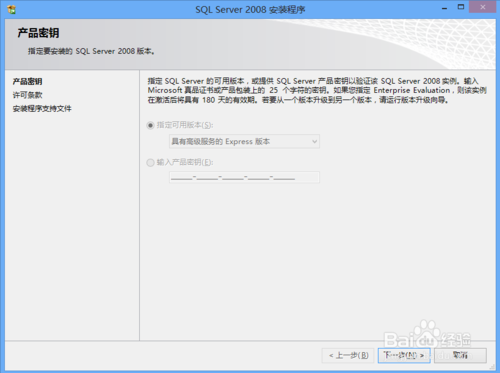
4、进入【许可条款】,勾选上【我接受许可条款】,直接点击【下一步】。
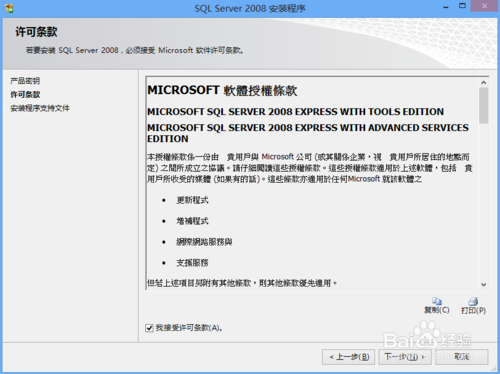
5、进入【安装程序支持文件】,点击【安装】按钮,开始安装支持文件。
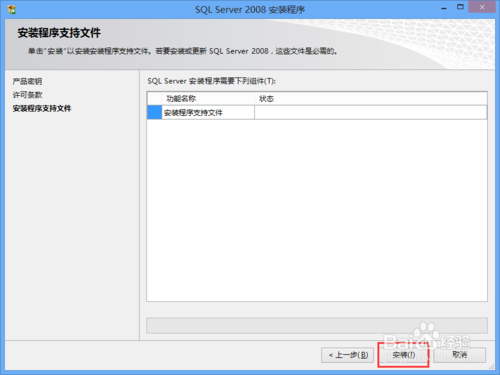
6、安装完成之后,又进入【安装程序支持规则】,点击【显示详细信息】可以看到详细的规则列表,点击【下一步】。
7、进入【功能选择】,这里我选择了【全选】,也可以选择具体需要的功能,并且可以改变安装位置,设置完成后,点击【下一步】。
8、进入【实例配置】,这里我直接选择了【命名实例】,其他都按照默认设置,点击【下一步】。
9、进入【磁盘空间要求】,显示磁盘的使用情况,可以直接点击【下一步】。
10、进入【服务器配置】,单击【对所有SQL Server 服务使用相同的账户】,选择了【NT AUTHORITY\SYSTEM】,然后单击【下一步】即可。
11、进入【数据库引擎配置】,单击【添加当前用户】指定SQL Server管理员,这样管理员就是系统管理员,设置好之后,直接单击【下一步】。
12、进入【Reporting Services配置】,直接按照默认选择第一项,点击【下一步】。
13、进入【错误和使用情况报告】,可以选择其中一项,将相关内容发送给Mircosoft,也可以不进行选择,然后单击【下一步】。
14、进入【安装规则】,直接单击【下一步】。
15、进入【安装进度】,SQL Server 2008开始安装,不用管它,等待安装完成即可。安装完成后,会列出具体安装了哪些功能,提示安装过程完成,这时单击【下一步】,可进入【完成】界面,提示【SQL Server 2008安装已成功完成】。